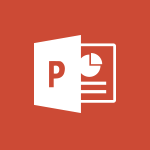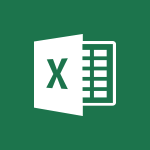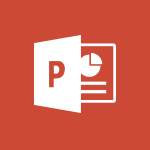PowerPoint - Sous-titrer et traduire votre présentation en temps réel Vidéo
Découvrez comment sous-titrer et traduire votre présentation en temps réel grâce à cette ressource pratique pour un usage professionnel dans la solution Microsoft 365. Cette vidéo explique comment activer les sous-titres traduits dans la langue de votre choix lors de vos présentations PowerPoint.
Obtenez des conseils pratiques pour choisir la langue parlée et la langue des sous-titres, ainsi que la manière dont vous souhaitez qu'ils s'affichent.
Les tags associés sont Microsoft 365, productivité, présentation, multilingue.
- 0:40
- 3225 vues
-
PowerPoint - Traduire du contenu dans Powerpoint
- 1:08
- Vu 2887 fois
-
La traduction instantanée de conversations dans l’outil Traducteur
- 1:44
- Vu 3136 fois
-
Utiliser l’outil Traducteur sur mobile
- 2:40
- Vu 2343 fois
-
Utiliser l’outil Traducteur sur PC
- 2:15
- Vu 2399 fois
-
Word - Traduire du contenu dans Word
- 1:58
- Vu 3444 fois
-
La traduction instantanée de conversation sur mobile
- 1:43
- Vu 2283 fois
-
PowerPoint - Vérificateur d'accessibilité dans PowerPoint
- 1:55
- Vu 325 fois
-
PowerPoint - L'accessibilité dans PowerPoint
- 2:47
- Vu 314 fois
-
Rogner une image pour l'ajuster à une forme
- 2:50
- Vu 8387 fois
-
Idées de conception dans Powerpoint
- 0:34
- Vu 7620 fois
-
Modifier les en-têtes et pieds de page des documents
- 2:20
- Vu 7266 fois
-
Transition Morphose
- 0:42
- Vu 7036 fois
-
Mise en surbrillance du texte
- 2:50
- Vu 6619 fois
-
Modifier la taille de police, l'interligne et le retrait
- 4:49
- Vu 6358 fois
-
Ajouter une image en filigrane
- 3:42
- Vu 5967 fois
-
Modifier l'arrière-plan d'un thème
- 5:01
- Vu 5699 fois
-
Légendes et sous-titres instantanés dans Powerpoint
- 0:43
- Vu 5550 fois
-
Supprimer un filigrane
- 2:03
- Vu 5498 fois
-
Personnaliser les couleurs et enregistrer le thème
- 4:23
- Vu 5370 fois
-
Personnaliser la conception et les dispositions
- 5:03
- Vu 5223 fois
-
Vérifier le minutage d'un diaporama
- 2:55
- Vu 5223 fois
-
Créer un diagramme de processus
- 3:41
- Vu 5037 fois
-
Travailler à plusieurs sur un même document
- 1:39
- Vu 4984 fois
-
Animation d'images, de formes, de texte et d'autres objets
- 4:11
- Vu 4925 fois
-
Animer des diagrammes et des graphiques SmartArt
- 3:28
- Vu 4657 fois
-
Créer un organigramme à l'aide des outils SmartArt
- 5:26
- Vu 4644 fois
-
Modifier les minutages des diapositives
- 2:12
- Vu 4562 fois
-
Historique des versions amélioré
- 1:04
- Vu 4541 fois
-
Déclencher un effet d'animation
- 3:01
- Vu 4484 fois
-
Alignez des formes d'organigramme de processus et ajoutez des connecteurs
- 4:53
- Vu 4469 fois
-
Modifier les en-têtes et pieds de page sur le masque des diapositives
- 4:56
- Vu 4395 fois
-
Insérer des icônes
- 0:53
- Vu 4362 fois
-
Déclencher la lecture d'un texte sur une vidéo
- 3:31
- Vu 4306 fois
-
Définir la vitesse de lecture des transitions
- 2:40
- Vu 4208 fois
-
Images d'arrière-plan : Deux méthodes
- 5:13
- Vu 4171 fois
-
Créer un modèle à partir d'une présentation
- 3:15
- Vu 4062 fois
-
Associer un mouvement à d'autres effets
- 5:30
- Vu 4059 fois
-
Présentation de PowerPoint
- 1:02
- Vu 3983 fois
-
Créer un nouveau masque des diapositives et des dispositions
- 4:58
- Vu 3920 fois
-
Modification du style de police d'une présentation
- 2:54
- Vu 3806 fois
-
Réutiliser les diapositives
- 0:38
- Vu 3784 fois
-
Arrière-plans dans PowerPoint : étapes préliminaires
- 4:16
- Vu 3718 fois
-
90 secondes sur les masques des diapositives PowerPoint
- 1:33
- Vu 3600 fois
-
Imprimer des diapositives, notes et documents
- 2:29
- Vu 3569 fois
-
Présentez en direct
- 2:58
- Vu 3526 fois
-
Créer des animations personnalisées avec des trajectoires
- 3:22
- Vu 3509 fois
-
Ajouter des effets sonores à une animation
- 4:37
- Vu 3483 fois
-
Modifier la mise en forme d'une liste sur le masque des diapositives
- 5:33
- Vu 3432 fois
-
Appliquer et modifier un thème
- 4:32
- Vu 3422 fois
-
Commencer à utiliser PowerPoint
- 2:23
- Vu 3316 fois
-
Enregistrement de l'écran
- 1:05
- Vu 3308 fois
-
Appliquer des transitions entre les diapositives
- 3:08
- Vu 3271 fois
-
Ajouter des puces à un texte
- 1:56
- Vu 3270 fois
-
Utiliser des masques des diapositives pour personnaliser une présentation
- 3:11
- Vu 3256 fois
-
Dessiner et mettre en forme des formes d'organigramme de processus
- 4:35
- Vu 3190 fois
-
Imprimer les pages de notes comme des documents
- 3:05
- Vu 3159 fois
-
Donnez vie à vos présentations avec la fonction Zoom
- 0:42
- Vu 3149 fois
-
Créer une séquence avec des mouvements suivant des lignes
- 7:15
- Vu 3148 fois
-
Personnaliser un graphique en courbes
- 4:33
- Vu 3136 fois
-
Déclencher une vidéo
- 4:55
- Vu 3134 fois
-
Animer des images et des formes
- 5:00
- Vu 3121 fois
-
Découverte
- 4:18
- Vu 3104 fois
-
Imprimer un document de base
- 4:48
- Vu 3099 fois
-
Utilisation d'un mouvement
- 3:19
- Vu 3088 fois
-
Finaliser la présentation et la réviser
- 2:12
- Vu 3086 fois
-
Utiliser le mode Présentateur
- 2:21
- Vu 3061 fois
-
Ajouter des en-têtes et des pieds de page à une présentation
- 2:53
- Vu 3060 fois
-
Personnaliser un graphique en secteurs
- 4:33
- Vu 3057 fois
-
Insérer un graphique en courbes
- 3:27
- Vu 3049 fois
-
Animer du texte
- 4:35
- Vu 3048 fois
-
Personnaliser les dispositions du masque - Partie 1
- 5:01
- Vu 3020 fois
-
Créer un organigramme
- 2:57
- Vu 3019 fois
-
Partage simplifié
- 1:28
- Vu 3004 fois
-
Insérer des éléments
- 2:33
- Vu 2998 fois
-
Incorporer des polices dans vos présentations
- 0:42
- Vu 2980 fois
-
Déclencher plusieurs effets, y compris sonores
- 4:00
- Vu 2966 fois
-
Enregistrer un diaporama avec narration et minutage des diapositives
- 2:51
- Vu 2956 fois
-
Faites-vous aider par PowerPoint
- 0:56
- Vu 2949 fois
-
Enregistrer la présentation et découvrir d'autres options
- 1:59
- Vu 2934 fois
-
Créer un organigramme à l'aide du volet Texte
- 3:59
- Vu 2928 fois
-
Aperçu du ruban
- 4:20
- Vu 2920 fois
-
Insérer un graphique en secteurs Excel lié
- 2:59
- Vu 2917 fois
-
Insérer un graphique en secteurs
- 3:22
- Vu 2913 fois
-
Créer le contenu de la diapositive et enregistrer le modèle
- 3:50
- Vu 2899 fois
-
Utilisation de filigranes
- 3:10
- Vu 2894 fois
-
Traduire du contenu dans Powerpoint
- 1:08
- Vu 2887 fois
-
Personnaliser les dispositions du masque - Partie 2
- 5:10
- Vu 2878 fois
-
Préparer et exécuter votre présentation
- 1:30
- Vu 2873 fois
-
Suppression des arrière-plans dans PowerPoint
- 3:16
- Vu 2873 fois
-
Imprimer vos documents dans Word
- 4:24
- Vu 2811 fois
-
Organisation de l'interface
- 2:06
- Vu 2807 fois
-
Ajouter des en-têtes et des pieds de page aux diapositives
- 3:59
- Vu 2785 fois
-
Dessiner des mouvements
- 3:00
- Vu 2772 fois
-
Ajouter un effet sonore à une transition
- 2:54
- Vu 2767 fois
-
Passer à PowerPoint 2016
- 1:59
- Vu 2750 fois
-
Appliquer des mouvements à des images superposées
- 5:37
- Vu 2735 fois
-
Enregistrer, exporter et partager
- 2:29
- Vu 2723 fois
-
Insérer un graphique à barres
- 3:35
- Vu 2675 fois
-
Insérer un graphique à barres Excel lié
- 2:49
- Vu 2656 fois
-
Onglet "Enregistrement"
- 0:43
- Vu 2610 fois
-
Personnaliser un graphique à barres
- 3:15
- Vu 2597 fois
-
Insérer un graphique en courbes Excel lié
- 2:47
- Vu 2579 fois
-
Nouveaux types de graphiques
- 0:45
- Vu 2565 fois
-
Configurer votre présentation
- 2:06
- Vu 2511 fois
-
Équations manuscrites
- 0:44
- Vu 2500 fois
-
Effectuer votre présentation
- 3:10
- Vu 2445 fois
-
Explorer les options de transition
- 2:46
- Vu 2425 fois
-
Enregistrer depuis PowerPoint Live
- 1:28
- Vu 2110 fois
-
Enregistrer une présentation PowerPoint
- 1:53
- Vu 2046 fois
-
Traduire vos feuilles de calcul Excel
- 1:09
- Vu 4505 fois
-
Traduire vos mails dans Outlook
- 2:30
- Vu 4387 fois
-
Lecture audio de vos documents
- 0:34
- Vu 4072 fois
-
Traduire du contenu dans Word
- 1:58
- Vu 3444 fois
-
La traduction instantanée de conversations dans l’outil Traducteur
- 1:44
- Vu 3136 fois
-
Interview Philippe Trotin
- 2:25
- Vu 2985 fois
-
Traduire du contenu dans Powerpoint
- 1:08
- Vu 2887 fois
-
Utiliser l’outil Traducteur sur PC
- 2:15
- Vu 2399 fois
-
Générer les traductions et les retranscriptions automatiques pendant une réunion
- 2:09
- Vu 2345 fois
-
Utiliser l’outil Traducteur sur mobile
- 2:40
- Vu 2343 fois
-
La traduction instantanée de conversation sur mobile
- 1:43
- Vu 2283 fois
-
Le lecteur immersif
- 1:59
- Vu 2197 fois
-
L’accessibilité
- 1:21
- Vu 1890 fois
-
Activer le thème sombre
- 0:42
- Vu 1827 fois
-
Activer les sous-titres pendant une réunion
- 1:37
- Vu 1537 fois
-
Trouver de l'aide ?
- 1:02
- Vu 997 fois
-
Améliorer l’accessibilité des emails
- 03:15
- Vu 204 fois
-
Améliorer l’accessibilité de vos images dans les emails
- 01:20
- Vu 175 fois
-
Ajouter des tableaux et des listes accessibles
- 02:41
- Vu 170 fois
-
Lecture audio de vos mails
- 01:38
- Vu 152 fois
-
Rendre votre signature Outlook accessible
- 01:36
- Vu 137 fois
-
Premiers pas avec la fonction Patch
- 05:03
- Vu 8 fois
-
Envoyer un Email avec Power Apps et Outlook
- 05:45
- Vu 12 fois
-
Créer des Filtres Dynamiques avec Formules Nommées
- 05:22
- Vu 7 fois
-
Définir des Règles de Visibilité Centralisées
- 02:39
- Vu 6 fois
-
Palette de Couleurs Dynamique avec Formules Nommées
- 04:39
- Vu 8 fois
-
Initiation aux Formules Nommées
- 04:49
- Vu 7 fois
-
Premiers pas avec les variables
- 05:21
- Vu 10 fois
-
Rester informé grâce aux alertes personnalisées
- 01:50
- Vu 38 fois
-
Collaborer efficacement sur vos listes via Teams
- 01:27
- Vu 34 fois
-
Partager vos listes en toute simplicité
- 01:25
- Vu 24 fois
-
Mettre en valeur ses données avec les affichages
- 02:07
- Vu 29 fois
-
Afficher les bonnes informations grâce aux tris et filtres
- 02:18
- Vu 28 fois
-
Organiser votre formulaire de saisie
- 01:25
- Vu 35 fois
-
Choisir le type de colonne adapté
- 02:53
- Vu 26 fois
-
Ajouter et personnaliser une colonne
- 02:19
- Vu 23 fois
-
Gérer et mettre à jour une liste en toute simplicité
- 01:14
- Vu 63 fois
-
Ajouter facilement des données dans votre liste
- 01:08
- Vu 46 fois
-
Transformer vos données Excel en liste intelligente
- 02:07
- Vu 26 fois
-
Créer une liste à partir de zéro
- 01:37
- Vu 43 fois
-
Créer une liste en quelques clics grâce aux modèles
- 01:41
- Vu 47 fois
-
Gérer vos listes depuis votre mobile
- 01:35
- Vu 38 fois
-
Premiers pas dans l’interface de Lists
- 01:57
- Vu 41 fois
-
Pourquoi utiliser Microsoft Lists ?
- 01:60
- Vu 34 fois
-
Créer de nouvelles entrées
- 00:04:08
- Vu 22 fois
-
Modifier vos données facilement
- 00:04:09
- Vu 21 fois
-
Ajouter un formulaire à votre application
- 00:03:29
- Vu 32 fois
-
Personnaliser l’affichage des données
- 00:04:40
- Vu 27 fois
-
Préparer vos galeries dynamiques
- 00:04:42
- Vu 24 fois
-
Composants réutilisables
- 00:04:59
- Vu 20 fois
-
Structurer votre mise en page
- 00:04:47
- Vu 24 fois
-
Maîtriser les conteneurs
- 00:06:53
- Vu 22 fois
-
Optimiser le traitement des données massives
- 00:06:04
- Vu 35 fois
-
Introduction aux galeries
- 00:03:29
- Vu 23 fois
-
Ajout et gestion des sources de données
- 00:03:44
- Vu 43 fois
-
Comprendre et utiliser les contrôleurs
- 00:03:24
- Vu 25 fois
-
Découverte de l’interface
- 00:03:14
- Vu 27 fois
-
Pourquoi PowerApps ?
- 00:01:55
- Vu 38 fois
-
Le nouveau calendrier
- 03:54
- Vu 321 fois
-
Les sections
- 02:57
- Vu 255 fois
-
Personnalisation des vues
- 03:59
- Vu 196 fois
-
Introduction aux nouveautés de Microsoft Teams
- 00:55
- Vu 181 fois
-
Fonction d'action
- 04:53
- Vu 101 fois
-
Fonction de recherche
- 04:26
- Vu 216 fois
-
Fonction date et heure
- 03:21
- Vu 160 fois
-
Fonction logique
- 03:41
- Vu 107 fois
-
Fonction Texte
- 03:57
- Vu 155 fois
-
Fonction de base
- 03:07
- Vu 133 fois
-
Les catégories de fonctions dans Power FX
- 01:42
- Vu 180 fois
-
Introduction à Power FX
- 01:08
- Vu 156 fois
-
Activer l'authentification Multi-Facteur dans l'administration
- 02:28
- Vu 235 fois
-
Episode 14 - Regrouper les équipes et les conversations Teams
- 01:10
- Vu 131 fois
Objectifs :
L'objectif de cette vidéo est d'apprendre à utiliser la fonctionnalité de sous-titres traduits dans PowerPoint pour améliorer l'accessibilité et la compréhension lors des présentations.
Chapitres :
-
Introduction à la fonctionnalité de sous-titres dans PowerPoint
Lors de vos présentations PowerPoint, il est possible de transcrire instantanément votre discours et de l'afficher à l'écran sous forme de sous-titres traduits dans la langue de votre choix. Cette fonctionnalité est particulièrement utile pour les audiences multilingues, permettant à tous les participants de suivre le contenu de la présentation. -
Activation des sous-titres
Pour activer cette option, suivez ces étapes : 1. Ouvrez votre présentation PowerPoint. 2. Rendez-vous dans l'onglet 'Diaporama'. 3. Cliquez sur 'Paramètres des sous-titres'. Dans cette section, vous pourrez choisir la langue parlée ainsi que la langue dans laquelle vos sous-titres doivent apparaître. -
Personnalisation de l'affichage des sous-titres
Vous avez également la possibilité de personnaliser la manière dont les sous-titres s'affichent lorsque vous démarrez votre présentation. Cela inclut des options pour le style et la position des sous-titres sur l'écran, afin de garantir qu'ils ne distraient pas de votre contenu visuel. -
Activation et désactivation des sous-titres
Pour activer ou désactiver les sous-titres pendant votre présentation, appuyez sur le bouton prévu à cet effet. Cela vous permet de contrôler l'affichage des sous-titres en fonction des besoins de votre audience. -
Conclusion
En utilisant la fonctionnalité de sous-titres traduits dans PowerPoint, vous améliorez l'accessibilité de vos présentations. Cela permet à un public diversifié de mieux comprendre votre message, rendant vos présentations plus inclusives et efficaces.
FAQ :
Comment activer les sous-titres dans PowerPoint?
Pour activer les sous-titres dans PowerPoint, allez dans l'onglet 'Diaporama', puis sélectionnez 'Paramètres des sous-titres'. Choisissez la langue parlée et la langue des sous-titres, puis appuyez sur le bouton pour activer ou désactiver les sous-titres.
Puis-je choisir la langue des sous-titres indépendamment de la langue parlée?
Oui, vous pouvez choisir une langue différente pour les sous-titres par rapport à la langue parlée. Cela vous permet de présenter à un public multilingue.
Les sous-titres sont-ils affichés automatiquement?
Une fois que vous avez activé les sous-titres, ils apparaîtront automatiquement sur vos diapositives lorsque vous parlerez.
Quels sont les avantages d'utiliser des sous-titres dans une présentation?
Les sous-titres améliorent l'accessibilité pour les personnes malentendantes, aident à la compréhension pour les non-natifs et permettent de suivre le discours dans des environnements bruyants.
Comment puis-je personnaliser l'affichage des sous-titres?
Vous pouvez personnaliser l'affichage des sous-titres dans les paramètres de PowerPoint, où vous pouvez choisir la taille, la couleur et la position des sous-titres sur l'écran.
Quelques cas d'usages :
Présentations multilingues
Lors d'une conférence internationale, un présentateur peut utiliser les sous-titres pour traduire son discours en temps réel, permettant ainsi à un public diversifié de suivre la présentation dans leur langue préférée.
Accessibilité pour les malentendants
Dans un cadre éducatif, les enseignants peuvent activer les sous-titres pour aider les étudiants malentendants à suivre le contenu de la leçon, améliorant ainsi l'inclusivité dans l'apprentissage.
Réunions d'affaires
Lors de réunions avec des partenaires internationaux, les sous-titres peuvent être utilisés pour clarifier les points discutés, garantissant que tous les participants comprennent les informations partagées.
Webinaires
Les animateurs de webinaires peuvent utiliser les sous-titres pour rendre leurs présentations accessibles à un public plus large, y compris ceux qui parlent différentes langues ou qui ont des difficultés auditives.
Formation en entreprise
Dans le cadre de la formation des employés, les formateurs peuvent utiliser des sous-titres pour s'assurer que tous les participants, quelle que soit leur langue maternelle, comprennent le contenu de la formation.
Glossaire :
PowerPoint
Un logiciel de présentation développé par Microsoft, utilisé pour créer des diaporamas composés de diapositives contenant du texte, des images, des graphiques et d'autres éléments multimédias.
Sous-titres
Texte affiché à l'écran qui transcrit ou traduit le discours d'une présentation, permettant aux spectateurs de suivre le contenu verbal.
Diaporama
Une série de diapositives présentées dans un ordre spécifique, souvent utilisée pour des présentations visuelles lors de réunions ou d'événements.
Paramètres des sous-titres
Options dans PowerPoint qui permettent de configurer la langue et l'affichage des sous-titres lors d'une présentation.
Langue parlée
La langue dans laquelle le présentateur s'exprime pendant la présentation.
Langue des sous-titres
La langue dans laquelle les sous-titres sont affichés à l'écran, différente de la langue parlée si nécessaire.
Cette formation pourrait intéresser votre entreprise ?
Mandarine Academy vous offre la possibilité d'obtenir des catalogues complets et actualisés, réalisés par nos formateurs experts dans différents domaines pour votre entreprise